Jak zsynchronizować iPhone'a z iTunes
Aby móc zarządzać iPhonem z komputera, będziesz musiał skorzystać z iTunes, dzięki któremu przeprowadzona zostanie procedura synchronizacji. Dzisiaj przyjrzymy się bliżej, jak zsynchronizować iPhone'a, iPada lub iPoda za pomocą iTunes.
Synchronizacja to procedura wykonywana w iTunes, która umożliwia przesyłanie informacji do iz urządzenia Apple. Na przykład za pomocą funkcji synchronizacji można zachować istotność kopii zapasowych urządzenia, przesyłać muzykę, usuwać lub dodawać nowe aplikacje do urządzenia z komputera i wiele więcej.
Jak zsynchronizować iPhone'a z iTunes?
1. Przede wszystkim musisz uruchomić iTunes, a następnie podłączyć iPhone'a do Atyunów na komputerze za pomocą kabla USB. Jeśli łączysz się z komputerem po raz pierwszy, na ekranie komputera wyświetlany jest komunikat "Czy chcesz zezwolić temu komputerowi na dostęp do informacji o [nazwa urządzenia]", gdzie musisz kliknąć przycisk "Kontynuuj" .
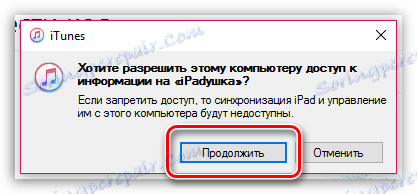
2. Program czeka na odpowiedź z Twojego urządzenia. W takim przypadku, aby umożliwić komputerowi dostęp do informacji, koniecznie trzeba odblokować urządzenie (iPhone, iPad lub iPod) i pytanie "Zaufać temu komputerowi?". Kliknij przycisk "Zaufanie" .
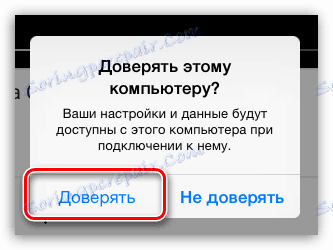
3. Następnie musisz autoryzować komputer do ustanowienia pełnego zaufania między urządzeniami do pracy z twoimi danymi osobowymi. Aby to zrobić, kliknij zakładkę "Konto" w górnej części okna aplikacji, a następnie przejdź do "Autoryzacja" - "Autoryzuj ten komputer" .
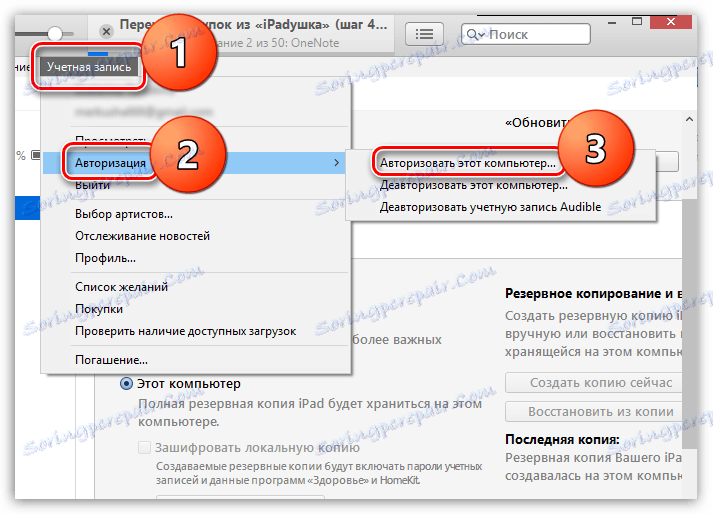
4. Na ekranie pojawi się okno, w którym zostaniesz poproszony o podanie danych logowania Apple ID - login i hasło.
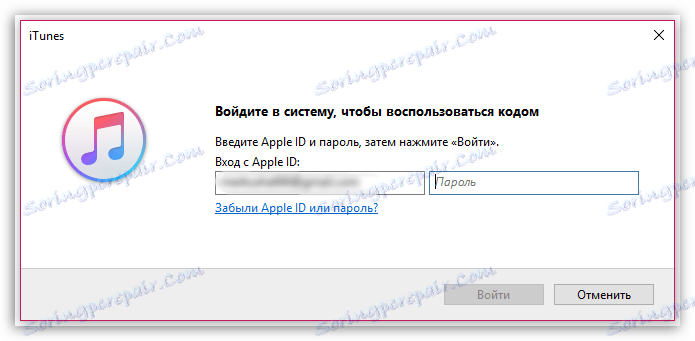
5. System powiadomi Cię o liczbie autoryzowanych komputerów dla twojego urządzenia.
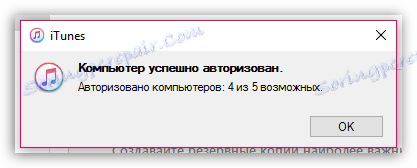
6. W górnej części okna iTunes pojawi się miniaturowa ikona przedstawiająca Twoje urządzenie. Kliknij na niego.
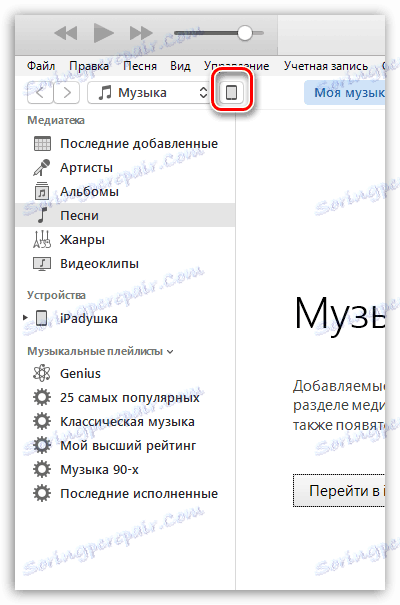
7. Na ekranie wyświetlone zostanie menu sterowania dla twojego urządzenia. W lewej części okna znajdują się główne sekcje kontrolne, a po prawej stronie wyświetlana jest zawartość wybranej sekcji.
Na przykład, przechodząc do zakładki "Programy" , masz możliwość pracy z aplikacjami: dostosuj ekrany, usuń niepotrzebne aplikacje i dodaj nowe.
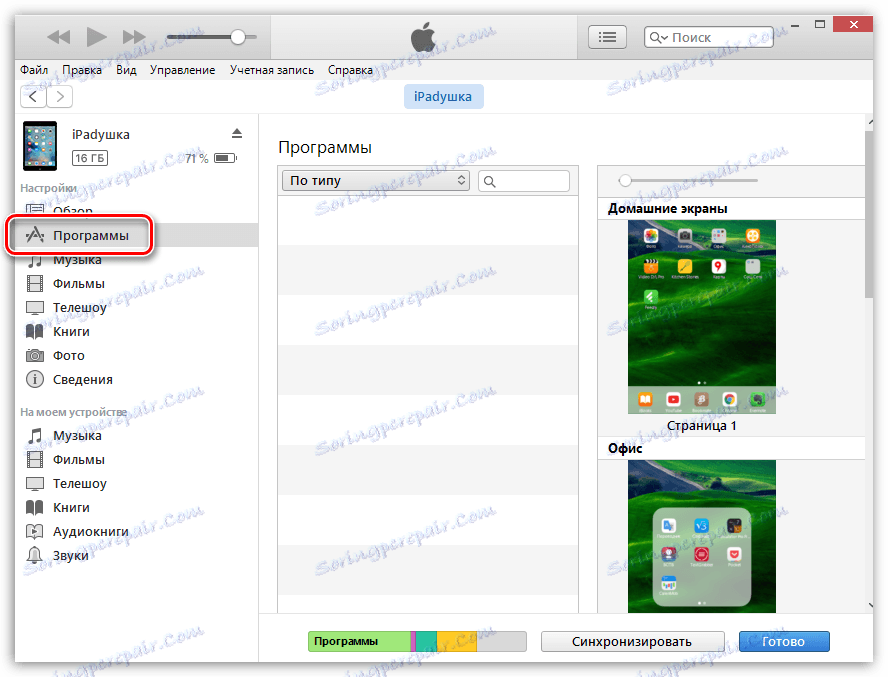
Jeśli przejdziesz do zakładki Muzyka , możesz przenieść całą kolekcję muzyki dostępną w iTunes na urządzenie lub możesz przesłać poszczególne listy odtwarzania.
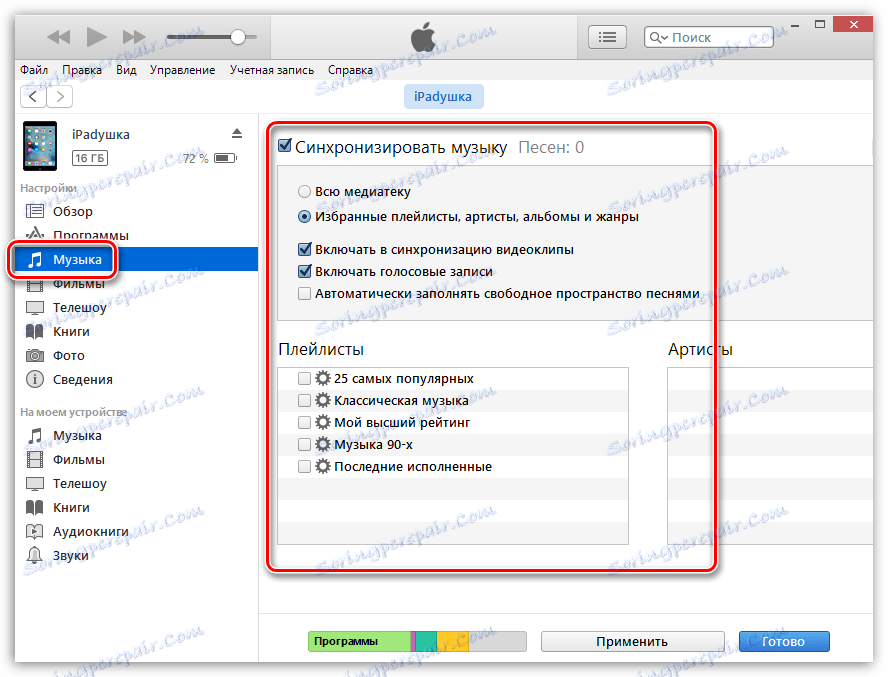
W zakładce "Przegląd" , w sekcji "Kopie zapasowe" , zaznaczając pole "Ten komputer" , na komputerze zostanie utworzona kopia zapasowa urządzenia, z którego później można będzie naprawić problemy z urządzeniem, a także wygodnie przenieść się do nowego gadżetu Apple z zachowaniem wszystkich informacji.
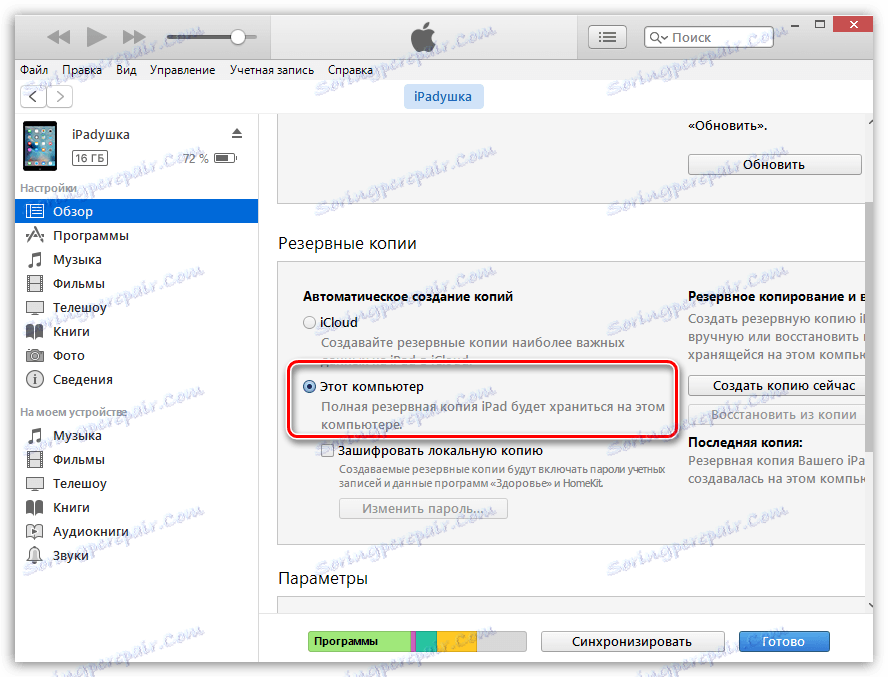
8. Na koniec, aby wszystkie wprowadzone zmiany zaczęły obowiązywać, wystarczy rozpocząć synchronizację. Aby to zrobić, kliknij przycisk "Synchronizuj" w dolnej części okna.
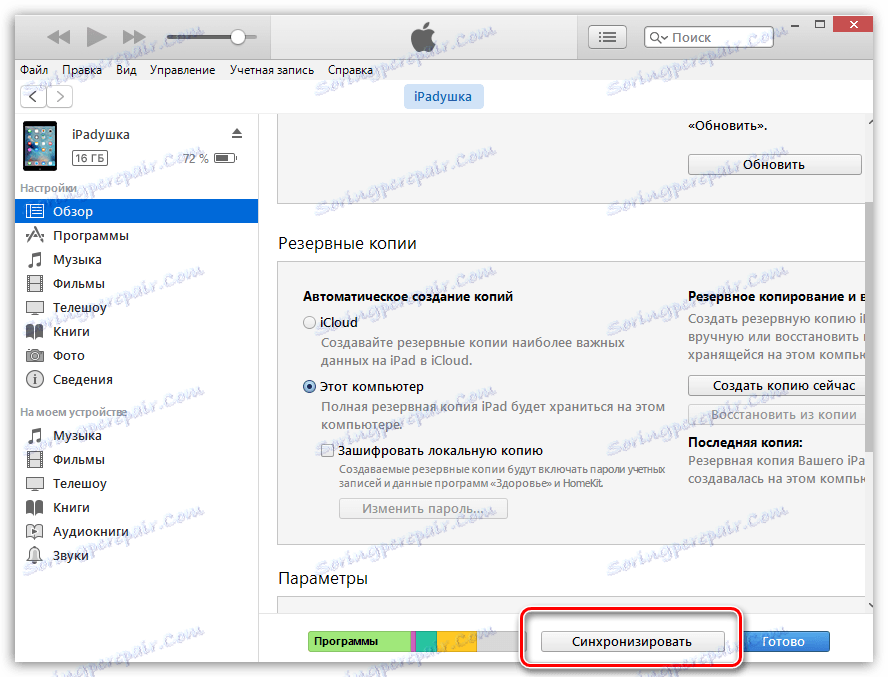
Rozpocznie się procedura synchronizacji, której czas trwania będzie zależeć od ilości przetworzonych informacji. Podczas procesu synchronizacji zdecydowanie zaleca się odłączenie urządzenia Apple od komputera.
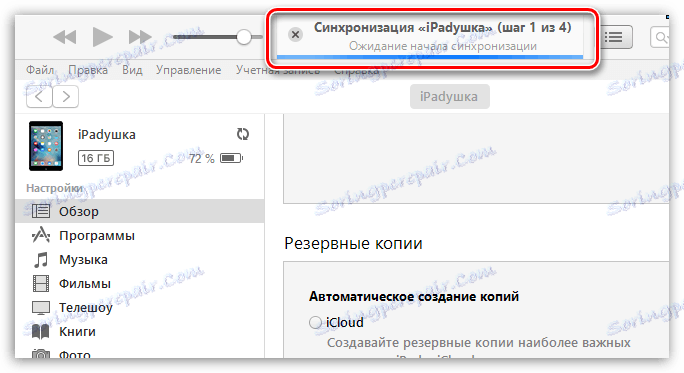
Koniec synchronizacji będzie wskazywany przez brak w górnym obszarze okna dowolnego statusu pracy. Zamiast tego zobaczysz obraz jabłka.
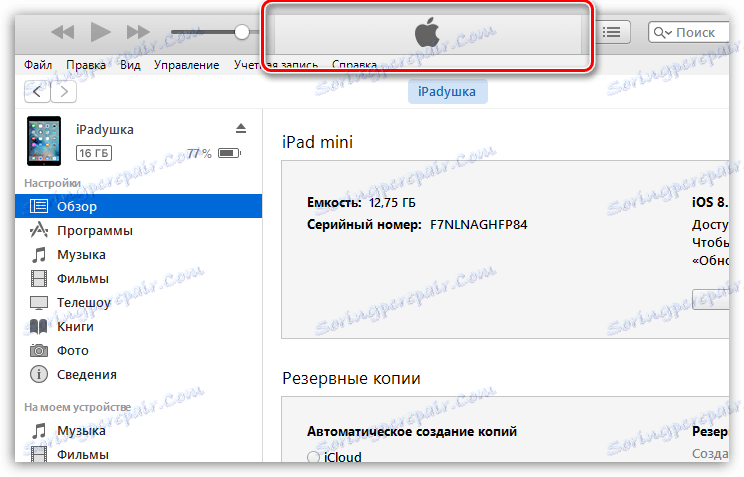
Od tej pory urządzenie można odłączyć od komputera. Aby to zrobić bezpiecznie, musisz najpierw kliknąć ikonę pokazaną na zrzucie ekranu poniżej, po czym urządzenie można bezpiecznie odłączyć.
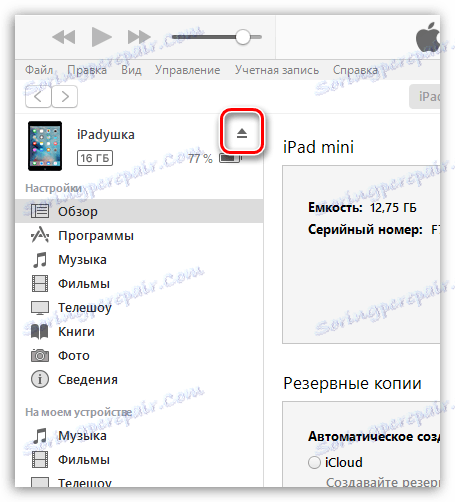
Proces zarządzania urządzeniem Apple z komputera jest nieco inny niż na przykład praca z gadżetami Andoid. Jednakże, poświęcając trochę czasu na zbadanie możliwości iTunes, synchronizacja między komputerem a iPhonem nastąpi prawie natychmiast.
